安装Qt
- 如标题,你首先需要到 http://download.qt.io/ 去下载并安装Qt,并在引导下安装MSVC组件(这里不做过多解释)
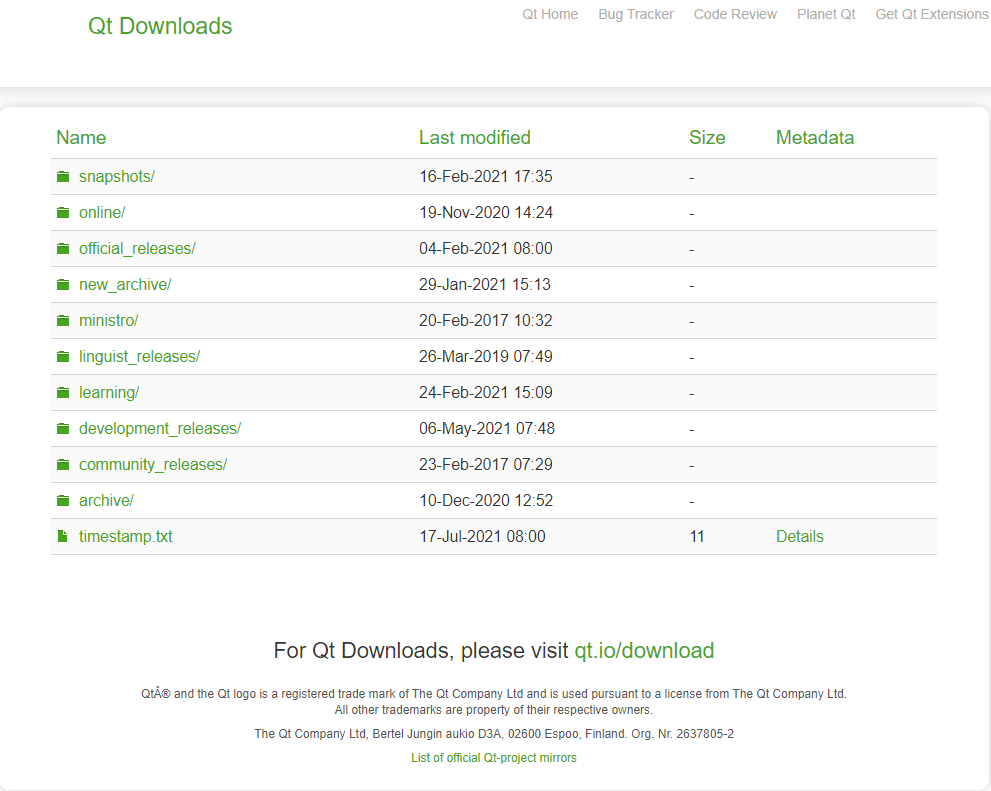
Visual Studio 2019 配置
- 打开VS2019
- 点击“继续但无需代码”
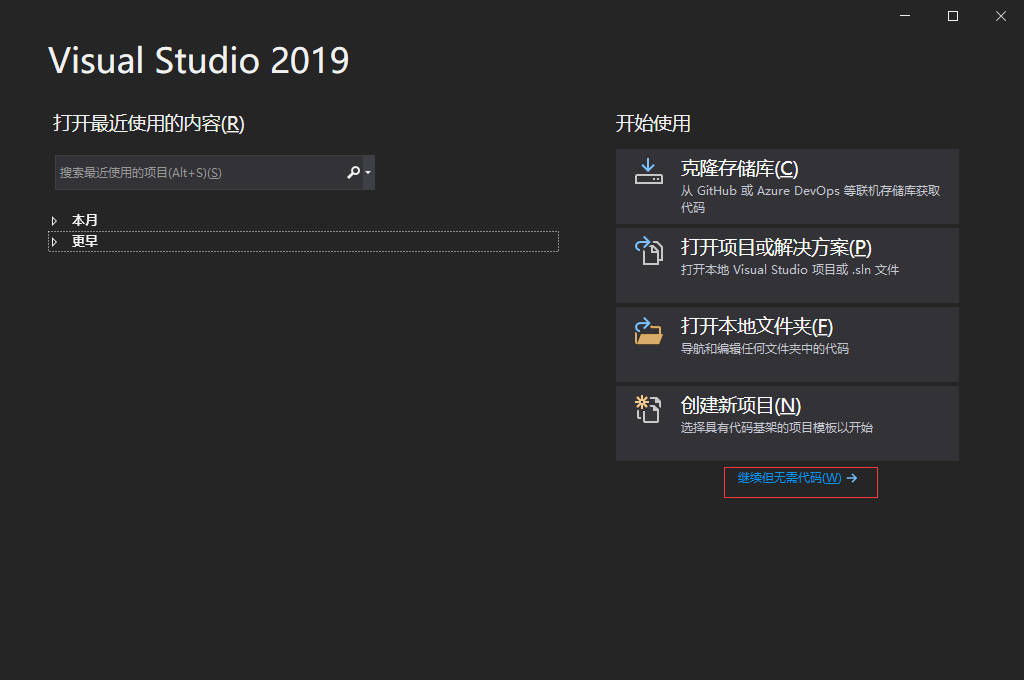
- “扩展(X)” -> “管理扩展”
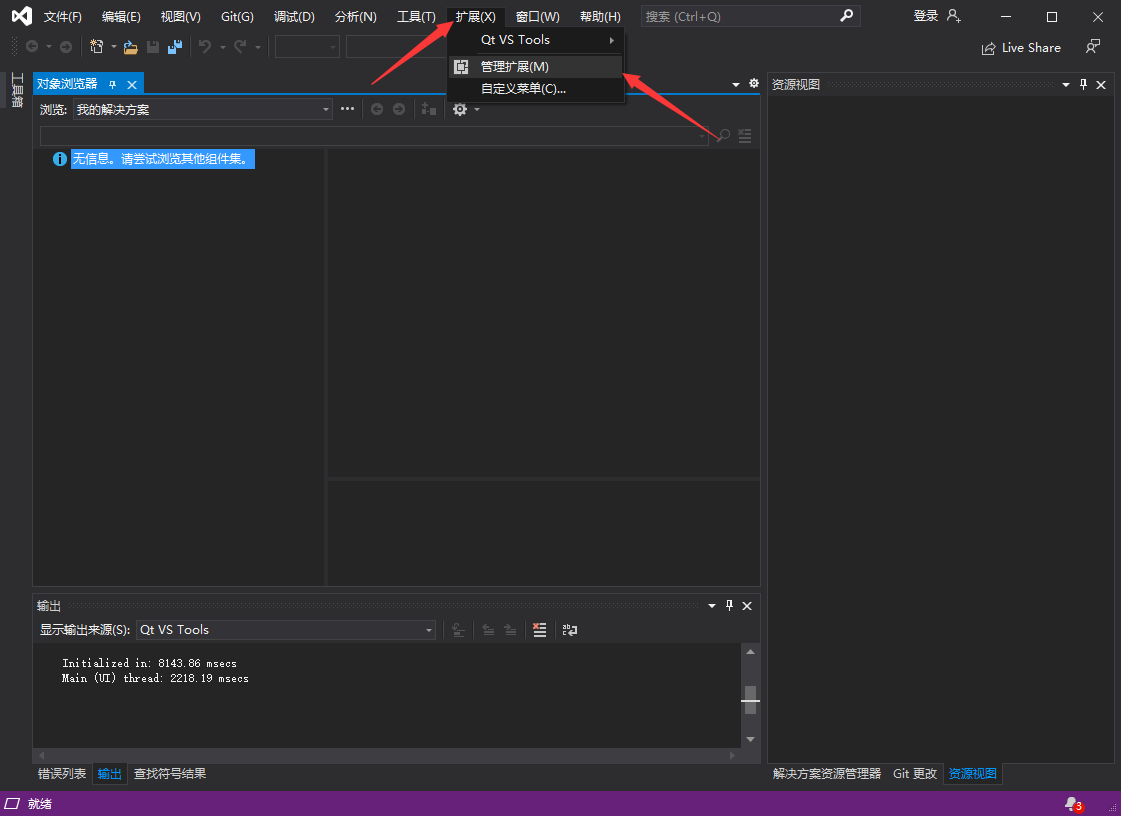
- 搜索“Qt”
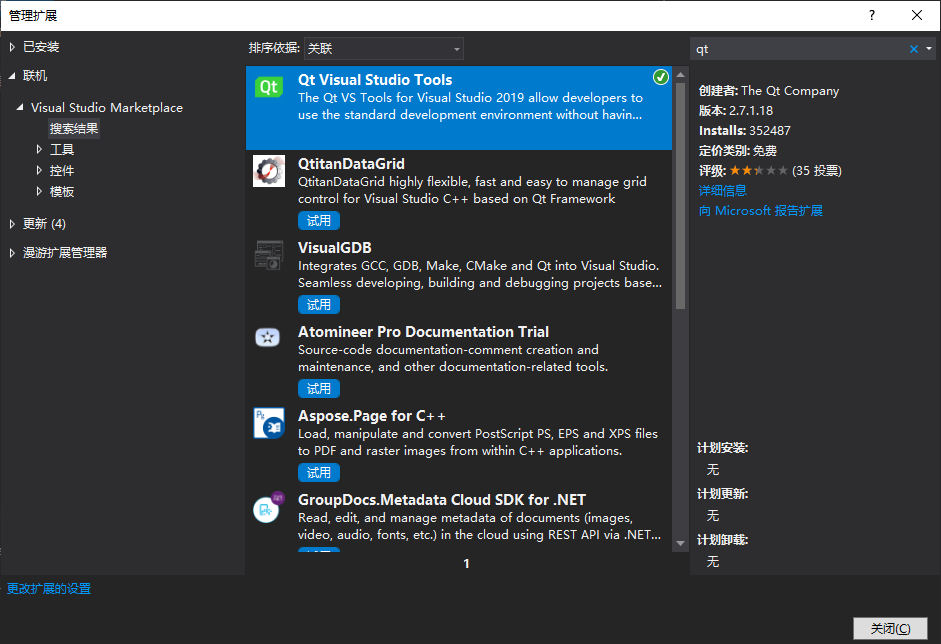
-
找到“Qt Visual Studio Tools”,点击“下载”按钮(图中是已经安装好的所以不显示下载)
-
安装过程中会弹出 VSIX Installer窗口,依据引导安装即可
检查
- 当我们再次打开 Visual Studio 2019 -> “创建新项目” -> 搜索“Qt”,发现已经能够创建Qt项目了
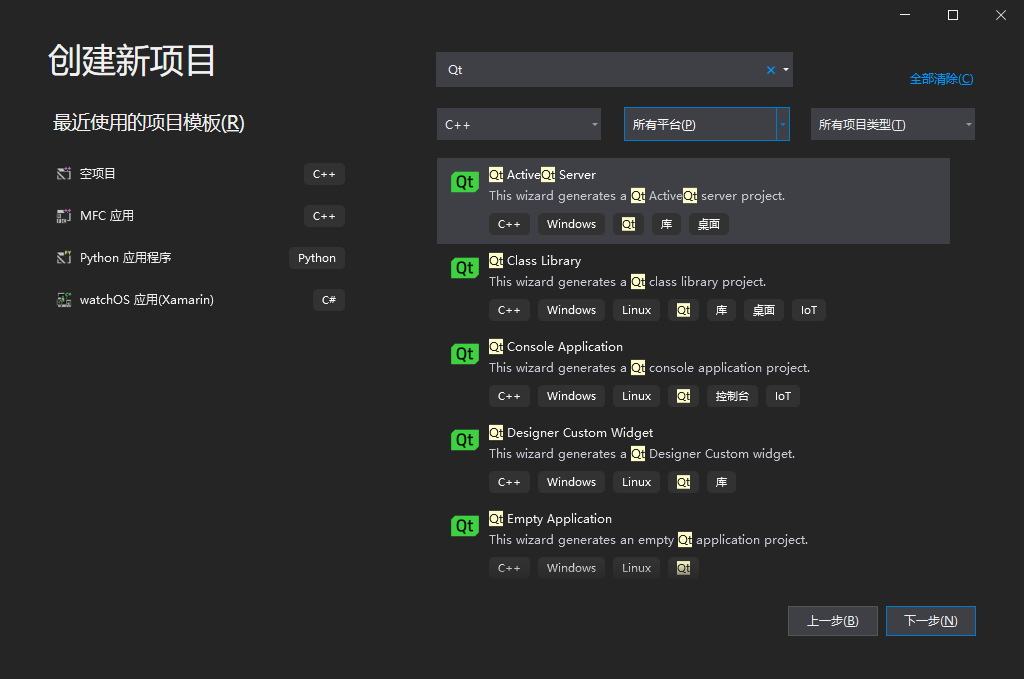
- 但是这还没有完,因为我们还没有添加 Qt Version
添加 Qt Version
- 点击“上一步” -> “继续但无需代码” -> “扩展(X)” -> “Qt VS Tools” -> “Qt Versions”
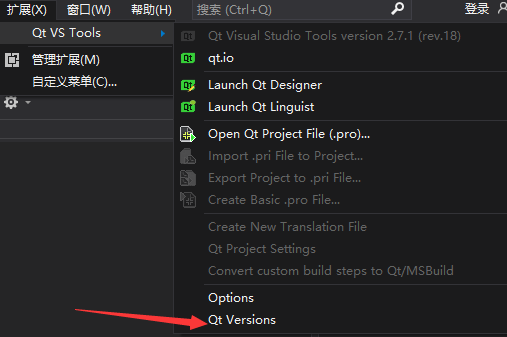
- 点击“add new Qt version”,然后点击Path列下的类似于文件夹的图标
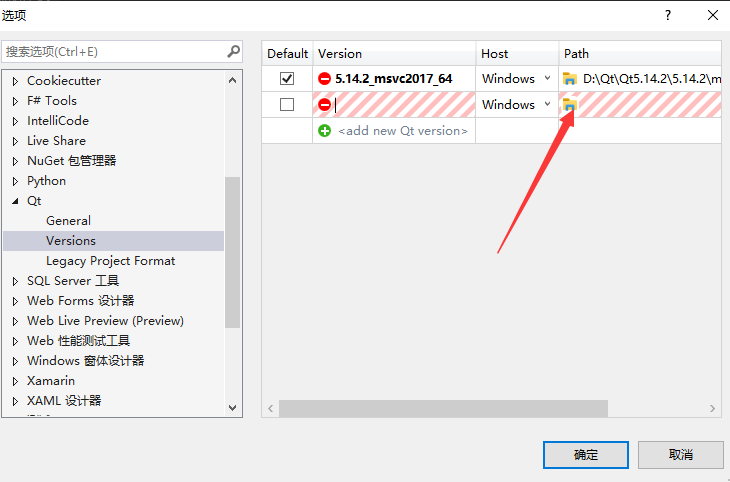
- 找到你的Qt安装目录,在里面找MSVC的 qmake.exe (例如我的的Qt安装在D盘根目录,Qt版本是5.14.2,那么对应的就应该为 D:\Qt\Qt5.14.2\5.14.2\msvc2017_64\bin\qmake.exe)
- 最后点击“确定”按钮保存即可
- 注:图片中第一行显示的版本是我之前已经配置好的Qt版本,如果你是第一次配置,是不会自动添加Qt版本的
